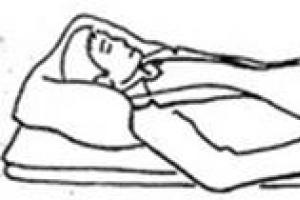dns õhu vahekaart kõvasti lähtestatud. Kuidas viia tahvelarvuti tehaseseadetele. Kuidas lähtestada tahvelarvuti tehaseseadetele. Taasta kaotatud andmed pärast lähtestamist
Sõbrad, kõik Head tuju! Selles artiklis jätkame Samsungi seadme rookimist, mida oleme juba proovinud elustada.
Ja konkreetselt rääkides räägime sellest, kuidas tahvelarvuti lähtestada tehaseseaded Taasterežiimi kasutamine Androidis. Ja ärge kohe kartke arusaamatuid sõnastusi, sest tegelikult on kõik väga lihtne.

Ja seda headust ei saa kuidagi eemaldada. Noh, asume asja kallale. Sellegipoolest kasutame kohe kõige lihtsamat meetodit parameetrite lähtestamiseks otse süsteemist endast.
Selleks minge mööda teed "Seaded-Varundamine ja lähtestamine", seejärel valige "Andmete lähtestamine":

Samuti pidage meeles, et selline protseduur kustutab kogu seadmes oleva teabe. Seega tasuks tõesti vajalike failide kopeerimise eest eelnevalt hoolt kanda.
Noh, Samsung Galaxy Tab 2 läheb nüüd taaskäivitusse, mille järel ilmub spetsiaalne alglaadimismenüü taastamise režiim:

Kasutage selles helitaseme reguleerimise nuppu, et valida üksus "Andmete kustutamine / tehase lähtestamine" ja vajutage valiku kinnitamiseks seadme toitenuppu:

Pärast seda valige samamoodi loendist üksus "Jah-Kustuta kõik kasutajaandmed" ja vajutage uuesti toitenuppu:

Nüüd jälgime vormindamisprotsessi:

Pärast lõpetamist valige üksus "Taaskäivitage süsteem kohe" ja kasutage valiku kinnitamiseks uuesti toitenuppu:

Selle etapiga on tahvelarvuti tehaseseadetele lähtestamine põhimõtteliselt lõppenud. Jääb vaid läbida kõik operatsioonisüsteemi esialgse konfiguratsiooni etapid, mille järel töö tehakse:

Niisiis, sõbrad, võime nüüd öelda, et meie tahvelarvuti alustab elu nullist, kuna kõik rakendused on praegu eemaldatud ja see on täiesti puhas. Kuid on veel üks asi, õigemini viis taastemenüüsse sisenemiseks.
Seetõttu vaatame nüüd, kuidas seda teha mitte Androidi operatsioonisüsteemist. Tegelikult on selleks vaja väljalülitatud seadet ainult samal ajal vajutage toitenuppu ja helitugevust vasakule.
Ja niipea, kui ekraanile ilmub uhke silt tahvelarvuti kaubamärgiga, peaksite vabastama kõik nupud:

Noh, see on kõik, nüüd teate täpselt, kuidas tahvelarvuti lähtestada tehaseseadetele, kasutades Androidi taasterežiimi. Siinkohal jõuab artikkel loogilise lõpuni. Kui teil on küsimusi, küsige neid kommentaarides.
Kaasaegne inimene on muutunud uskumatult sõltuvaks paljudest vidinatest, sealhulgas tahvelarvutist. See pole sugugi üllatav, kuna tahvelarvutisse saab salvestada kasulikku ja olulist teavet, mis peaks alati käepärast olema. Kuid mõnikord keeldub Android pärast ebaõnnestunud värskendusi, arusaamatute rakenduste allalaadimist, valesid seadeid töötamast ja seaded tuleb kiiresti lähtestada, ilma et see vidinat kahjustaks. Sel juhul on asjakohane lugeda ekspertide soovitusi tahvelarvuti tehaseseadetele lähtestamise kohta.
Tehaseseadetele lähtestamine võib kaasa tuua olulise teabe kadumise.
Tahvelarvuti tehaseseadetele lähtestamine on asjakohane ka juhul, kui tahvelarvuti töötab ühegi tõrketa, kuid omanik otsustas selle maha müüa. Muidugi ei taha keegi, et isikuandmed läheksid võõraste omandisse.
Tegelikud põhjused
Android-tahvelarvuti seadete lähtestamine kustutab absoluutselt kogu seadmes oleva teabe. Omanik saab pärast manipulatsioone kätte tahvelarvuti, mis on samas puutumatus seisukorras, nagu see oli esimesel ostupäeval.
Selline tehase lähtestamine on kasulik, kui Android keeldus lööbe seadete, halva kvaliteediga värskenduste tõttu töötamast. Lähtestamine võimaldab teil oma lemmiktahvelarvutile uue elu sisse puhuda.
Eelkõige oli Android 5.0 Lollipopi värskendus Androidi ebaõige töö ja mitmete vigade tõttu sagedase külmumise põhjuseks, mis kulutab halastamatult seadme mälu ja viib absoluutselt ebastabiilse tööni. Tuhanded kasutajad suutsid Androidi stabiilsuse taastada alles pärast seda, kui neil õnnestus kõik valed seaded lähtestada.

Kui Android keeldub SIM-kaarte kuvamast, tuleb mõelda ka toimingutele, mis võimaldavad seadeid lähtestada.
Seadete lähtestamine ja tehaseseadetele naasmine on asjakohane ka siis, kui tahvelarvuti ei tunne mälupulka ära, kuvab valesti teavet aku laetuse kohta.
Kui peamine eesmärk on tahvelarvuti müük, võite selliste manipulatsioonidega ohutult edasi minna. Kui plaanite vidina kasutamist jätkata, on omanikul oluline sellesse tahvelarvutisse salvestatud teave salvestada.
Sellega seoses on enne Android-tahvelarvuti seadete lähtestamist oluline teha varukoopia, mis võimaldab hiljem kogu teabe taastada ja tagada vidina edasise mugava kasutamise.

Taastevalikud
Androidil on seadete lähtestamiseks mitu võimalust, sealhulgas kõva ja pehme lähtestamine. Omanik peab ise välja mõtlema, kuidas tahvelarvutis seadeid lähtestada, milline meetod oleks tema jaoks eelistatavam.
Pehme lähtestamine
Pehme lähtestamine on seadme banaalne taaskäivitamine, mida saab teha mitmel viisil.
Pehme lähtestamise saab rakendada mitme klahvi korraga hoidmisega. Nende klahvide kombinatsioon võib olenevalt Androidi mudelist erineda.
Samuti saab kasutajamenüü kaudu käivitada funktsiooni Soft Reset. Mõned tootjad on varustanud Androidi korpusel asuvate spetsiaalsete nuppudega vidinaid, millel klõpsates saate edukalt käivitada Soft Reset.


Kokkuvõttes kuvab Android taaskord täpsustava menüü, peale "Kustuta kõik" nupu vajutamist käivitub protsess, mis taastab tehasekoostu. See protsess võtab lühikest aega, keskmiselt kaks kuni viis minutit, pärast mida Android taaskäivitub ja on töövalmis. Võib-olla seadistatakse see automaatselt esmakordsel käivitamisel pärast kõva lähtestamist inglise keel, siis peaks kasutaja sisenema menüüsse ja määrama iseseisvalt vajaliku vaikekeele.

Teine kõva lähtestamise meetod sobib neile kasutajatele, kelle Android keeldub alglaadimisest. "Taastemenüüst" tehtav kõva lähtestamine võib aidata vidina normaalset jõudlust taastada. Sellesse sisenemiseks peaksite vidina välja lülitama, seejärel peate vajutama teatud klahvikombinatsiooni (iga konkreetne mudel kombinatsioon võib erineda, seega tuleks see Internetist leida, määrates otsingumootoris vidina mudeli).

Enamiku mudelite puhul vajutage toitenuppu ja helitugevuse nuppu samal ajal. Vajutamine ei tohiks olla lühiajaline, vaid kerge hoidmisega. Järgmisena peaksite vajutama helitugevuse vähendamise nuppu ja hoidma seda all, kuni ilmub režiimimenüü (taastemenüü), mis võimaldab taastada tehase oleku.

Taasterežiimis peaksite Androidi taaskäivitama, vajutage uuesti toitenuppu ja helitugevuse nuppu ning seejärel minge alammenüüsse "Andmete kustutamine / tehase lähtestamine".

Tuleb märkida, et taastemenüü režiimis pole vidina puutetundlik juhtimine saadaval, nii et saate ühest alammenüüst teise lülituda ainult helitugevusnupu abil.
Pärast jaatava vastuse saamist päringule "Jah, kustutage kõik kasutajaandmed", hakkab tahvelarvuti täielikult kustutama kogu saadaoleva teabe ja installitud rakendusi, mille järel pole seadmel kasutajaandmeid, varem installitud tarkvara ega värskendusi.

Teades, kuidas vidina õige toimimine taastatakse, ei tohiks te liiga sageli kasutada kõva lähtestamist. Seda tehakse ainult kõige erandjuhtudel. Veelgi parem, installige nii rakendused kui ka värskendused, mida enamik kasutajaid usaldavad ja mida eksperdid soovitavad. Sel juhul rõõmustab seade laitmatu tööga ja tehaseseadetele pole vaja lähtestada.
Võib-olla tundub see küsimus mõnele liiga banaalne, kuid paljud tõesti ei tea, kuidas tahvelarvuti tehaseseadetele lähtestada. See artikkel on asjakohane põhjusel, et liiga sageli soovitame oma juhistes kasutajatel konkreetse probleemi lahendamiseks teha kõva lähtestamist. Tagasipööramise ajal kustutatakse kõik installitud rakendused, kustutatakse sülearvutist kontaktid (kehtib ainult seadme mällu salvestatud) ja kontod. See aga ei mõjuta mälukaarti ega kõike sellel olevat. Pärast lähtestamist naaseb vidin olekusse, milles see oli ostmise ajal. Ja kui on hea õpetus, selles protsessis pole midagi keerulist.
Kuidas lähtestada tahvelarvuti tehaseseaded
Alustame keerulisemast meetodist, mis tegelikult töötab alati. Isegi kui teie tahvelarvuti ei käivitu kaugemale kui tootja logo. Või unustasite näiteks graafilise võtme.Miks on see parem kui tavaline lähtestamismeetod menüü „Seaded” kaudu? Nagu eespool mainitud, suudab see valik probleemi lahendada graafiline võti ja mõnikord aitab seade uuesti ellu äratada. Selleks peate tegema järgmist.
Lähtestage seadete kaudu
Kui teie seade käivitub, kuid aeg-ajalt "aeglustub" ja külmub, aitab süsteemi sisseehitatud lähtestamine probleemiga toime tulla: 
Lähtestage kõne kaudu
Siin on kõik veelgi lihtsam - lihtsalt vali sisseehitatud valijas kombinatsioon “*2767*3855#” ja lähtestamine toimub automaatselt kohe pärast kinnitamist, vajutades nuppu “OK”. See on sama kõva lähtestamine, ainult et seda ei tehta "Seadete" kaudu, vaid helistaja abil.Mobiilne operatsioonisüsteem Android võib olla mitte ainult mugav tööriist igapäevaste toimingute tegemiseks nutitelefoni abil, vaid ka väga kapriisne koorem külmumise, vigade ja probleemidega. Üks kardinaalseid ja kindlamaid viise "väsinud" süsteemi probleemide lahendamiseks on Androidi nutitelefoni täielik lähtestamine tehaseseadetele. Vajadus selle sündmuse järele võib tekkida ka siis, kui on vaja seadet järelturul müüa.
Niisiis, olete lõpuks otsustanud, et on aeg lähtestada seaded tehaseseadetele, sest nutitelefoni ostes see "lendas" ja nüüd on menüüpunktide avamisel või rakenduste käivitamisel märgata viivitusi. Lähtestamiseks on mitu võimalust.
Tähtis! Enne põhilähtestamise sooritamist veenduge, et olete varundanud kõik nutitelefoni mällu salvestatud andmed: fotod, kontaktid, SMS-id, märkmed. Tehaseseadetele lähtestamine kustutab täielikult seadme mällu salvestatud teabe.
1. meetod: lähtestage menüü kaudu tehaseseaded
Lihtsaim võimalus Android-nutitelefoni müügieelsesse olekusse tagastamiseks on vastavast menüüpunktist tehaseseadetele lähtestamine. See suvand on asjakohane seadmete puhul, millel ei esine süsteemimenüü üksuste liikumisel kriitilisi probleeme.
1. Avage "Menüü" - "Seaded" ja valige "Varundamine ja lähtestamine".

2. Kerige avanevas loendis lõppu ja klõpsake üksusel "Lähtesta sätted" (selle üksuse nimi võib erinevatel nutitelefonidel erineda: "Telefoni seadete lähtestamine", "Üldine lähtestamine", "Kustuta kõik andmed", jne.).

Süsteem hoiatab teid, et lähtestamise ajal kustutatakse kogu isiklik teave, seaded, rakendused ja andmed.
3. Kinnitage lähtestamistoiming, valides "Kustuta kõik".
2. meetod: lähtestage riistvaraklahvide abil
Olenevalt seadme praegusest olekust võib osutuda vajalikuks nutitelefoni riistvaraklahvide abil põhilähtestamine. Kui teie seade hangub logole laadimise ajal või kohe pärast süsteemi algkäivitamist, probleeme menüüdes navigeerimisega, lõputuid hüpikakende vigu ja mahtuvusliku ekraani täielikku ebaõnnestumist, on see lähtestamisvalik just see, mida vajate.
1. Hoidke toitenuppu all ja hoidke seda all, kuni nutitelefon täielikult välja lülitub.
2. Lülitage taasterežiimi, hoides korraga all kahte (harva kolme) teatud klahvi. Olenevalt nutitelefoni tootjast võib taasterežiimi sisenemiseks vajalik klahvikombinatsioon erineda.
Asus, Acer
- Helitugevuse vähendamise klahv + toitenupp
Lenovo
- Helitugevuse suurendamise klahv +
- Vajutage ja hoidke toitenuppu all, kuni see vibreerib. Vajutage mitu korda helitugevuse suurendamise klahvi.
Huawei
- Hoidke 10 sekundit.
- Hoidke all helitugevusnuppu keskel + toitenuppu. Hoidke 10 sekundit. Pärast logo ilmumist vabastage toitenupp (hoidke helitugevusnuppu all). Kui kuvatakse pilt "Hammasratastega robot", liigutage sõrm helitugevusklahvi keskelt helitugevuse suurendamise nupule. Kui kuvatakse roheline allalaadimise olekuriba, vabastage klahv.
LG
Helitugevuse vähendamise klahv + toitenupp. Pärast logo ilmumist vabastage mõlemad klahvid 1 sekundiks ja hoidke neid kohe uuesti all. Hoidke all, kuni sisenete taasterežiimi.
Samsung
- Koduklahv +
- Helitugevuse vähendamise klahv + toitenupp.
Sony
- Helitugevuse suurendamise klahv + toitenupp.
- Ühendage seade võrku ja oodake, kuni roheline toiteindikaator süttib. Otsige üles süvistatud lähtestusnupuga auk ja vajutage selle vajutamiseks kirjaklambrit. Niipea kui ekraan süttib, hoidke toitenuppu mõni sekund all. Vabastage toitenupp ja vajutage mitu korda helitugevuse suurendamise klahvi.
Prestigio
- Helitugevuse suurendamise klahv + toitenupp.
- Helitugevuse vähendamise klahv + toitenupp.
Meizu, Xiaomi
- Helitugevuse suurendamise klahv + toitenupp. Vabastage toitenupp kohe pärast logo ilmumist, hoides samal ajal helitugevuse suurendamise klahvi all.
3. Oodake, kuni kuvatakse menüü Taaste.

4. Kui menüü Taaste ei reageeri sõrmepuudutustele, kasutage üksuste vahel liikumiseks helitugevuse suurendamise/ vähendamise klahve (vastavalt üles/alla). Konkreetse menüüelemendi valiku kinnitamiseks vajutage üks kord toitenuppu.
5. Nutitelefoni tehaseseadetele lähtestamiseks valige Andmete kustutamine / tehase lähtestamine.

6. Avanevas menüüs nõustuge andmete kustutamisega, vajutades uuesti toitenuppu.

7. Sel hetkel algab nutitelefonist kõigi andmete kustutamine ja tehaseseadetele lähtestamine. Pärast lähtestamise lõpetamist valige Reboot System (taaskäivitage seade).
Niipea kui nutitelefon taaskäivitub, saate täiesti "puhta" seadme tehaseseadetega ja ilma isiklike andmeteta.
3. meetod: lähtestage numbrikombinatsiooniga
Teine võimalus lihtsaks tehaseseadetele lähtestamiseks on kasutada digitaalseid kombinatsioone.
1. Avage rakendus Telefon.
2. Sisestage üks koodivalikutest:
Vajadusel vajutage helistamisklahvi.
Tänapäeval on Android-tahvelarvutid väga arenenud seadmed, mis täidavad paljusid funktsioone ja salvestavad väärtuslikku teavet, faile, rakendusi, andmeid ja palju muud. Kui plaanite oma vanast tahvelarvutist lahti saada, tegite hiljuti olulise uuenduse tarkvara või läksite seadetega liiga nutikaks ja otsite nüüd võimalust oma seadet puhastada, tahvelarvuti lähtestamine tehaseandmetele on täpselt see, mida peate tegema. Selles artiklis juhendame teid tahvelarvuti lähtestamiseks ja seadme tehaseseadetele lähtestamiseks.
Tahvelarvuti lähtestamine kustutab tegelikult kogu seadme teabe ja naaseb selle tehaseseadetele, st saate uhiuue tahvelarvuti, nagu poest. Lähtestamine aitab parandada uusima Androidi värskendusega kaasnevaid vigu ja probleeme. Näiteks iseloomustas suurt uuendust suur summa vead Nexuse seeria tahvelarvutites ja tehase lähtestamine on aidanud tuhandetel kasutajatel naasta Androidi stabiilse versiooni juurde. Tahvelarvuti tehaseseadetele lähtestamine tähendab ka isikliku teabe kustutamist, mis on väga kasulik, kui soovite tahvelarvutit müüa.
Loe: Kuidas Android 5-s varundada? | Juhtkirjas...
Kui teil on vaja tahvelarvuti tehaseseadetele lähtestada, soovite tõenäoliselt kogu teabe, sealhulgas failid, pildid ja muud andmed oma seadmest eelnevalt varundada. Alustage andmete varundamise juhendiga, mille leiate ülaltoodud lingilt, seejärel naaske selle juhendi juurde, et õppida, kuidas Android-tahvelarvuti lähtestada ja kogu teave seadmest kustutada.
Kui näete seda ekraani, peate oma tahvelarvuti lähtestama tehaseseadetele.
Enne alustamist tuletame teile veel kord meelde, et tahvelarvuti lähtestamise protseduur kustutab kogu teabe, sealhulgas Androidi praeguse versiooni. Esiteks kustutatakse tahvelarvutist kogu teave, seejärel taastatakse algandmed, mille leidsite tahvelarvuti esmakordsel ostmisel, just sellises olekus tuli tahvelarvuti tehasest, sel põhjusel nimetatakse protseduuri tehaseks. lähtestada. See lahendus, lisaks ülalkirjeldatud eelistele, aitab teil pärast värskendamist lahendada aku kasutusea ja tarkvaraprobleeme. Tahvelarvuti lähtestamine aitab teil seadet müügiks ette valmistada.
Pange tähele, et seda juhendit saab kasutada Android-nutitelefonide lähtestamiseks ja lõpuks alustame:
Juhised
Soovitud nupu asukoht seadete menüüs võib tahvelarvutiti pisut erineda, isegi kui tavaline Android operatsioonisüsteem. Fakt on see, et tahvelarvutite tootjad, nagu Samsung ja HTC, kasutavad ainulaadseid kasutajaliideseid, millel on suurepärane välimus ning saab muuta menüüvalikute ja sätete paigutust. Ärge heitke meelt, reeglina asub lähtestamise funktsioon kõigil tahvelarvutitel sarnaselt, nii et tehaseseadetest ja tühjast tahvelarvutist eraldab teid vaid 4-5 ekraani puudutust.
Avage seaded, tõmmake teavitusriba alla ja puudutage hammasrattakujulist seadete ikooni. Muul juhul otsige oma tahvelarvuti rakenduste sahtlist üles rakendus Seaded. Kui olete tahvelarvuti seadetes, kerige alla ja otsige Isiklik" või " Isiklik" (Isiklik) ja sealt peaksite otsima jaotist " Varundamine ja lähtestamine» (Varundamine ja lähtestamine). Mõne Android-tahvelarvuti puhul võib lähtestamise funktsioon olla seadete menüüs " Ohutus» (Turvalisus).

Varundamise ja lähtestamise menüü näeb Android 5.0 Lollipopi tahvelarvutis välja selline.
Pärast jaotise „Varundamine ja lähtestamine” avamist näete mitmeid valikuid, mille hulgas on Google'ilt meeldetuletus andmete varundamiseks, mille Google teie eest soovi korral teeb. Varukoopia salvestab andmed, WiFi-paroolid ja muud seaded või teabe teie Google'i konto taha. See lahendus muudab andmete taastamise lihtsaks ja kiireks.
Olulise teabe varundamine Google'isse on suurepärane idee, mis tuleb teie Android-tahvelarvuti eelnevalt kirjeldatud andmete varundamise (link ülal) põhjal kasuks. Kui olete varundanud olulise teabe, mida peate alles hoidma, kerige lihtsalt alla ja valige " Tehaseseadete taastamine» (Tehaseandmete lähtestamine) menüüs Varundamine ja lähtestamine.

Lähtestage tahvelarvuti seaded. Viimane samm ja viimane võimalus kõike meeles pidada.
Sellel ekraanil näete kõiki tahvelarvuti taga olevaid kontosid, samuti hoiatab see teid, et olete tahvelarvuti lähtestamisest ühe sammu kaugusel. Kui teie seadmel on microSD-kaart, saate selle sisu kontrollida või lihtsalt eemaldada. Teie fotod salvestatakse tavaliselt sinna, nii et võite selle valiku vahele jätta.
Lõpuks vajutage lihtsalt tahvelarvuti andmete lähtestamise nuppu (või "Lähtesta tahvelarvuti seaded") ja ärge puudutage seadet. Tahvelarvuti taaskäivitub, kustutab kõik kasutajaandmed ja installib Uusim versioon tarkvara ja taaskäivitage tahvelarvuti. Kogu info, kontaktid, paroolid, sõnumid, midagi ei jää alles, tahvelarvuti on nagu karbist välja võetud.
Sa tegid kõik õigesti. Nüüd, kui teate, kuidas tahvelarvuti lähtestada, on aeg taastada teave, mille olete varem varundatud. Muidugi, kui kavatsete tahvelarvutit kasutada ja kui kavatsete selle maha müüa, siis olete valmis.
See on vajalik, kui seadme operatsioonisüsteem hakkab ebastabiilselt töötama, see tähendab, et see "külmub", töötab väga aeglaselt või hakkab spontaanselt taaskäivitama. Niisiis, kuidas taastada tahvelarvuti algsesse olekusse? Vaatleme kahte võimalust seadme tehaseseadetele lähtestamiseks, kuid ärge unustage, et lähtestamise / kõva lähtestamise toiming kustutab kõik kasutajaandmed, seega peate esmalt tegema andmetest varukoopia.
Esimene viis
See on lihtsaim viis ja sobib, kui peate lihtsalt seaded lähtestama ja tagastama tahvelarvuti olekusse, milles see osteti.
Selleks minge seadete menüüsse ja valige "Varundamine ja lähtestamine". erinevaid mudeleid kauba nimi võib veidi erineda. Järgmisena valige seadete lähtestamise üksus ja näiteks Android-tahvelarvutis peate valima üksuse "Lähtesta tahvelarvuti", samal ajal kui seade taaskäivitub ja saate tehaseseadetega tahvelarvuti. Joonistel 1-4 on üksikasjalikult näidatud seadete lähtestamise protseduur Android-tahvelarvuti näitel.




Teine viis
See valik on mõeldud juhtudel, kui näiteks tahvelarvuti ei laadita üldse. Kui otsustate seda lähtestamismeetodit kasutada, peate jõudma menüüsse "Taastemenüü". Selleks lülitage tahvelarvuti välja ja hoidke all kindlat klahvikombinatsiooni, milliseid klahve vajutada, oleneb tahvelarvuti mudelist, Internetist leiate soovitud kombinatsiooni, määrates täpse seadme mudeli. Vaatleme üksikasjalikumalt nii Lähtestage seaded tahvelarvuti Nexus 7 näitel. Toimingu tegemiseks vajutage toitenuppu ja helitugevuse nuppe. Neid tuleb mõnda aega all hoida, seejärel vajutades helitugevuse vähendamise klahvi, hoidke seda all, kuni ilmub "Taasterežiim" - taasterežiimi menüü. Taaskäivitage seade taasterežiimis. Pärast logo ilmumist vajutage uuesti toitenuppu ja helitugevuse suurendamise nuppe. Menüüüksustes navigeerimiseks kasutage helitugevuse nuppe, kasutage neid, et minna jaotisse "Andmete kustutamine / tehase lähtestamine", st andmete kustutamine / seadete lähtestamine. Pärast valiku "Jah, kustuta kõik kasutajaandmed" valimist vajutage uuesti toitenuppu. Selle tulemusel saate puhta tahvelarvuti, millel pole isikuandmeid, seadeid ja tarkvara.
Olukordi, kus peate oma nutitelefoni või tahvelarvutit puhastama, on palju.
Tavaliselt on need:
- Koht sisseehitatud mälus hakkab otsa saama ja ükshaaval enam ei tööta.
- Olete installinud nii palju rakendusi, mänge ja kõike, et lihtsam on telefoni puhastada ja uuesti installida ainult need, mida vajate, kui neid ükshaaval desinstallida.
- Olete oma nutitelefonist lahku minemas (müüte, annetate, vahetate) ja soovite selle oma isikuandmetest täielikult kustutada.
- Soovite proovida Androidi uusi versioone, kuid nende installimine nõuab kõva lähtestamist.
Igal juhul näeb protseduur välja sama.
Kuidas taastada tehaseseaded
Androidi tehaseseadetele lähtestamiseks on mitu võimalust, mis on nii lihtsad kui ka ettevalmistust nõudvad. Lihtsaim viis on kasutada vastavat menüüelementi.
- Avage Androidi seadete menüü
- Sisestage jaotis "Üldine".
- Leidke üksus "Varundamine ja lähtestamine" (mõnes versioonis nimetatakse seda "Taasta ja lähtestamine")
- Leidke rida "Lähtesta seaded" (tavaliselt asub see loendi lõpus)
- Kerige kontode loendit alla ja klõpsake real "Lähtesta telefon".
Mõnikord peate lähtestamiseks sisestama nutitelefonist parooli. Loodame, et mäletate teda.
See meetod on hea oma lihtsuse poolest. Kuid mõned kasutajad väidavad, et see jätab mällu mõned "sabad".
Andmete lähtestamiseks on ka raskem viis. Seda tehakse taastemenüü (Recovery) kaudu. Tavaliselt nõuab alglaadimine seadme väljalülitamist ja seejärel spetsiaalse klahvikombinatsiooniga sisselülitamist. Kõige sagedamini kasutatavad kombinatsioonid on toitenupp ja helitugevuse vähendamine või suurendamine. Kuid parem on kõigepealt selgitada, kuidas seda teie seadmes tehakse.

Taastemenüüs näete mustal ekraanil valgeid jooni. See sarnaneb mõnevõrra arvuti BIOS-i laadimisega. Selles režiimis ei reageeri ekraan puudutusele. Menüüs üles-alla liikumiseks kasutage helitugevusnuppe. Valiku kinnitamiseks vajutage toitenuppu.
Peate valima Pühkige andmed / tehaseseadetele lähtestamine. Taastemenüü on reeglina ingliskeelne, isegi venestatud nutitelefonides, nii et nimi on standardne. Üksuse valimine viib teid kinnitusmenüüsse. Juhusliku kustutamise vältimiseks soovitavad menüü arendajad valida mitme sõnaga Ei rea hulgast sõnaga Jah. Teate juba, kuidas valikut teha ja kinnitada.
Lõpuks on kõige raskem viis installida nutitelefoni uus püsivara. Reeglina on iga püsivaraga kaasas selle installimise juhised. Pärast püsivara saate puhta nutitelefoni või tahvelarvuti, millel on ainult põhirakendused.
Soovitame võimalusel installida uus püsivara väliselt meediumilt (SD-kaardilt või OTG USB-draivilt). Seega kustutate täielikult kõik sisseehitatud mälust ja on tagatud seadme puhastamine.
Tänapäeval on kõigil arvuti või sülearvuti. kaasaegne inimene. Mõni kategooria kodanikest eelistab sülearvuti asemel tahvelarvutit. Tahvelarvuti on nagu kaasaegne suure ekraaniga telefon, millel on mugav vaadata videoid, kuulata muusikat, mängida lihtsaid mänge, installida erinevaid rakendusi ja loomulikult külastada oma lemmiksaite.
Kahjuks seisab iga Android-tahvelarvuti kasutaja varem või hiljem silmitsi olukorraga, kus tahvelarvuti hakkab aeglaselt tööle või teisisõnu aeglustuma. On olukordi, kus tahvelarvuti ei lülitu sisse või hangub ilma laadimiseta. Peate selle puhastama ja taastama algsed tehaseseaded.
Tehase lähtestamiseks on kaks meetodit või kaks kontseptsiooni: pehme lähtestamine ja kõva lähtestamine.
Lähtestage seaded Android-tahvelarvutis pehme lähtestamise meetodil
Pehmet lähtestamist peetakse pehmeks viisiks sätete lähtestamiseks. Seadete lähtestamiseks minge seadete menüüsse ja valige üksus Taastamine ja lähtestamine. Kui oleme valinud üksuse Lähtesta seaded - naaske tehaseseadetele ja kustutage kõik andmed telefoni mälust.

Lähtestage seaded Android-tahvelarvutis kõva lähtestamise meetodil
See meetod on raskem viis, kuna kõik seaded taastatakse tehase olekusse. Pärast sellist lähtestamist kustutatakse kogu teave (kontaktid, meediumifailid, programmid jne) jäädavalt. Nagu esimesel juhul, on vaja kogu oluline teave salvestada eraldi kandjale.
Seadete lähtestamiseks peate:
Lülitage tahvelarvuti täielikult välja. Seejärel hoidke all helitugevusnuppu + ja samal ajal toitenuppu, hoidke all, kuni kuvatakse menüü.

- Vali <<==

- Valige üksus pühkige andmed / tehase jääk.

- Kinnitage, valides üksuse Jah – kustutage kõik kasutajaandmed.

Pärast kõiki manipuleerimisi peaks tahvelarvuti taaskäivitama algsetele tehaseseadetele, mis olid ostmisel. Loodame, et suutsite lõpule viia Android-tahvelarvuti tehaseseadetele lähtestamine.